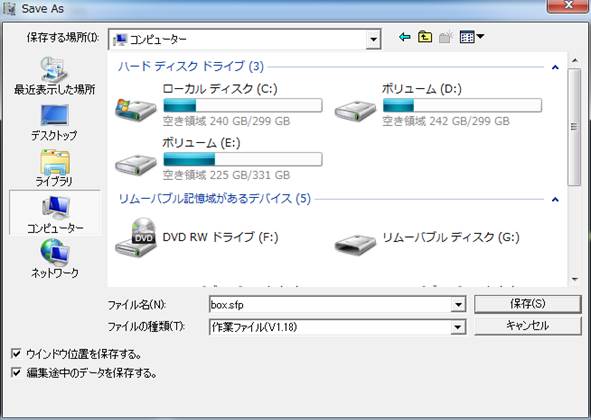ファイル
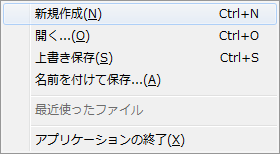
各メニューについて説明します。
|
チェック |
未使用 |
|
使用可能状態 |
常時 |
|
説明 |
新たにSFPファイルを作成始めます。 |
|
備考 |
|
|
チェック |
未使用 |
|
使用可能状態 |
常時 |
|
説明 |
既存の作業ファイルを開きます。SolidFromPhotoのウインドウに作業ファイルをドラッグ&ドロップしても同様です。作業ファイルは拡張子がsfpのファイルです。 |
|
備考 |
|
|
チェック |
未使用 |
|
使用可能状態 |
常時 |
|
説明 |
開いている作業ファイルを上書きで保存します。 |
|
備考 |
|
|
チェック |
未使用 |
|
使用可能状態 |
常時 |
|
説明 |
現在作業中の作業ファイルに名前をつけて保存します。
ファイルの種類のコンボボックスで旧バージョンのプログラムで読み込めるファイルに保存できます。 「ウインドウ位置を保存する。」にチェックを入れて保存すれば、写真のウインドウのレイアウトもsfpファイルに保存します。保存した時と同じ画面サイズのパソコンでsfpファイルを開いた場合、写真のウインドウのレイアウトが再現します。 「編集途中のデータを保存する。」にチェックを入れて保存すれば、緑の対応点やポリゴンの選択も保存します。 |
|
備考 |
|
|
チェック |
未使用 |
|
使用可能状態 |
使用ファイルの履歴があるとき |
|
説明 |
最近使った作業ファイルの一覧を表示し、クリックしたファイルを開きます。 |
|
備考 |
|
|
チェック |
未使用 |
|
使用可能状態 |
常時 |
|
説明 |
プログラムを終了します。 |
|
備考 |
|